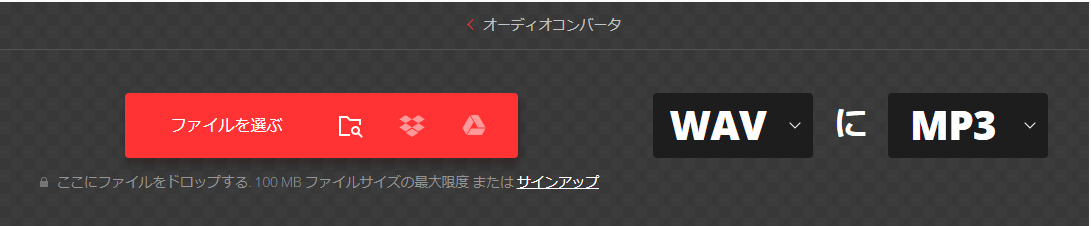MTSファイルは、AVCHD (Advanced Video Coding High Definition)形式の動画ファイルで、主にハイビジョンビデオカメラで撮影された動画に用いられます。高画質で記録できる反面、対応する再生ソフトが限られており、一般的なメディアプレーヤーでは再生できないことがあります。
一方、MP4ファイルは、汎用性の高い動画フォーマットで、ほとんどのデバイスやソフトウェアで再生可能です。そのため、本記事では、MTSファイルをMP4に無料で変換する方法について紹介します。
Part1:MTSファイルとは?
MTSファイルは動画ファイル形式の一つで、拡張子「.mts」のファイルのことです。
主にソニーやパナソニック製のHDデジタルビデオカメラで撮影し、データ規格「AVCHD」で記録されたファイルを指します。高精細な動画がそのまま保存されているため、ファイルサイズが非常に大きい特徴があります。
そのため、撮影や動画編集後はMP4などの別の動画形式で圧縮して保存するのが便利です。次に、MTSファイルをMP4形式に変換する方法を3つご紹介いたします。
Part2:MTSファイルをMP4に変換する方法
MP4は、多くのデバイスやソフトウェアで再生できる汎用性の高い形式です。動画編集ソフトの多くは、MP4形式に対応しています。MTSファイルをMP4に変換することで、カットや効果の追加など、自由に編集できるようになります。
そのため、ここで、MTSファイルをMP4のような汎用性に優れたファーマットに変換する方法を詳しく紹介します。
方法1.フォトアプリを使用してMTSをMP4に変換する
Windowsであれば、標準搭載されているフォトアプリを使用するとフリーでMTSファイルをMP4に変換できます。
-
MTSファイルを右クリックして「プログラムから開く」 > 「フォト」を選択します。

-
上部のメニューバーから「名前を付けて保存」をクリックします。

-
MTSファイルの保存形式をMP4に変換し、保存先を指定して保存します。

方法2.VLCメディアプレイヤーでMTSをMP4に変換する
また、無料の動画変換ソフトVLCメディアプレイヤーもMTSファイルをMP4に変換できます。
-
VLCメディアプレイヤーを起動し、「メディア」メニューから「変換/保存」を選択します。

-
「追加」ボタンをクリックして、変換したいMTSファイルを選択します。「変換/保存」ボタンをクリックします。

-
プロファイル欄のプルダウンからMP4を選択し、「参照」で変換したファイルの保存場所を選択、「開始」でMTSファイルをMP4に変換できます。

方法3.オンライン変換ツールでMTSをMP4に変換する
ソフトのインストール不要でMTSファイルをMP4に変換できる方法もあります。「Convertio」などのオンラインファイル形式変換ツールでMTSファイルをアップロードし、ファイル形式を選択してダウンロードします。
-
Convertioのウェブサイトにアクセスします。

-
「ファイルを選ぶ」ボタンをクリックして、変換したいMTSファイルをアップロードします。出力形式として「MP4」を選択します。

-
変換が完了したら、「ダウンロード」ボタンをクリックして、MP4ファイルを保存します。
Part3:削除したMTSファイルを復元する方法
MTSファイルをMP4に変換するときは、誤って大切なMTSファイルを削除したり、変更途中にMTSファイルが消えたりした恐れがあります。今回ご紹介するデータ復元ソフト「Tenorshare 4DDiG」は、3ステップでMTSファイルを簡単に復元できるソフトです。
Tenorshare 4DDiGは、MTSやMP4をはじめとしたあらゆる形式のファイルの復元が可能ですので、お困りの方はぜひ利用してみることをおすすめします。
安全的なダウンロード
安全的なダウンロード
- ハードディスクをスキャン:
Tenorshare 4DDiGの公式ウェブサイトからソフトウェアをダウンロードし、パソコンにインストールします。プログラムが起動後の画面で、「ドライブ」を選択して、復元したいMTSファイルが存在するドライブやパーティションをスキャンします。

- MTSファイルをプレビュー:
しばらく待つと、指定した場所にあるすべてのファイルが表示されます。復元前にプレビュー機能を提供します。動画、写真、ムービー、オーディオ、音楽、ドキュメントなど、さまざまなファイルをプレビューできます。

- MTSファイルを復元:
右下の「復元」をクリックし、復元したMTSファイルの保存場所を選択し、例えばOneDriveまたはGoogle Driveなどのクラウドディスクに保存することを検討してください。
 注意:: 保存パスを元の場所を選択すれば、データが上書きして復元できない恐れがあります。
注意:: 保存パスを元の場所を選択すれば、データが上書きして復元できない恐れがあります。

3日間無料
無料体験ご注意:無料体験終了後は、自動的に月額プランに更新されます。
【豆知識】MTSファイルを再生する方法
MTSファイルはMP4ほどメジャーではないので、再生方法も限られてしまいます。ソニーやパナソニック製のデジカメでMTSファイルを扱っているのであれば、商品に再生ソフトやドライバーなどが付属しているはずですので、それでMTSファイルを再生できます。
または、Part2でもご紹介したVLCメディアプレーヤーは、多くの動画形式に対応しており、MTSファイルも問題なく再生できます。操作も簡単なので、ぜひ試してみてください。
-
VLCのメニューバーから「メディア」→「ファイルを開く」を選択します。

-
再生したいMTSファイルを選びます。

-
開いたMTSファイルが自動的に再生されます。再生中に、再生速度の変更、音量調整、字幕表示など、様々な操作が可能です。

まとめ
本記事は、MTSファイルをMP4に変換する方法と、MTSファイルの再生方法をご紹介しました。MTSファイルは高精細なハイビジョン動画を圧縮せずに保存したファイル形式です。今回ご紹介したWindowsの標準アプリ「フォト」と無料のオンラインツールで、MTSファイルをMP4形式に変換できます。
また、MTSをMP4に変換するときは、誤って大切なMTSファイルを削除した場合、データ復元ソフト「Tenorshare 4DDiG」で簡単にMTSファイルを復元できますので、ぜひお試しください。
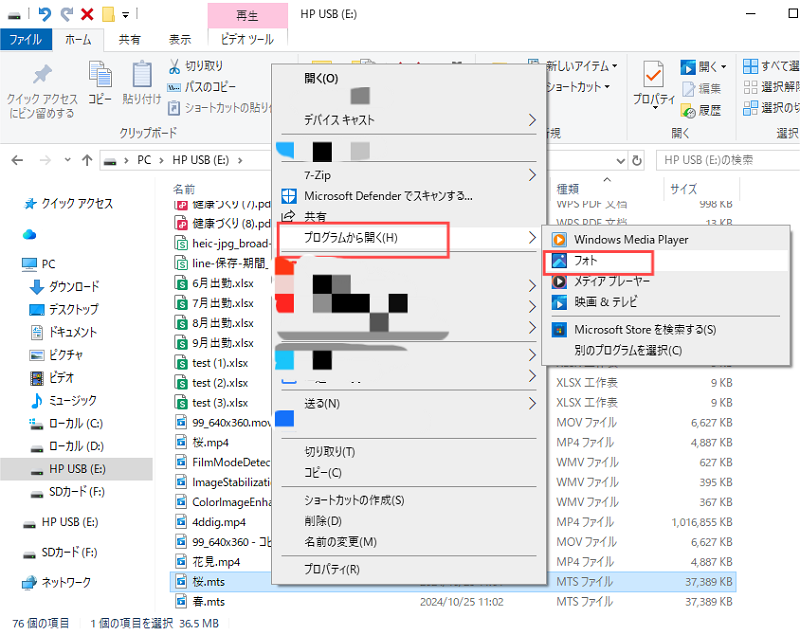
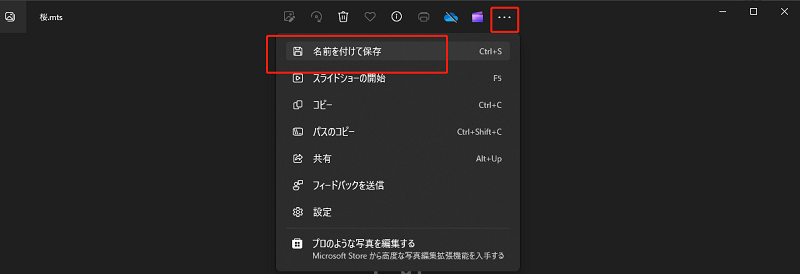
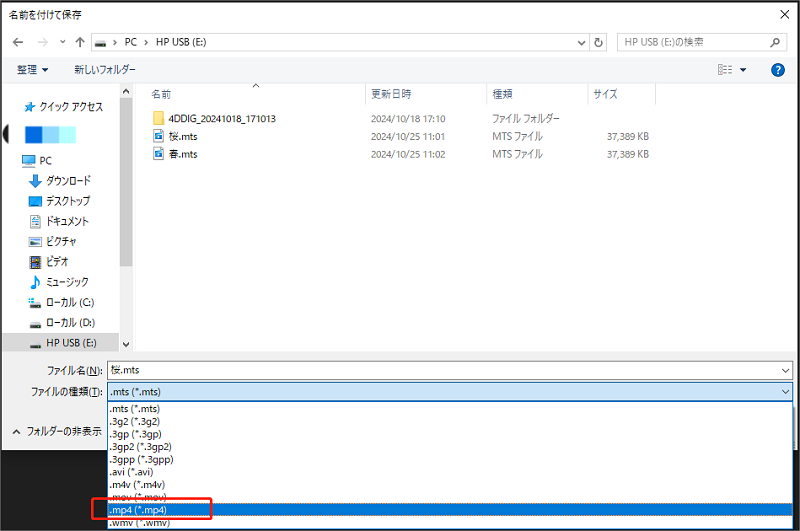
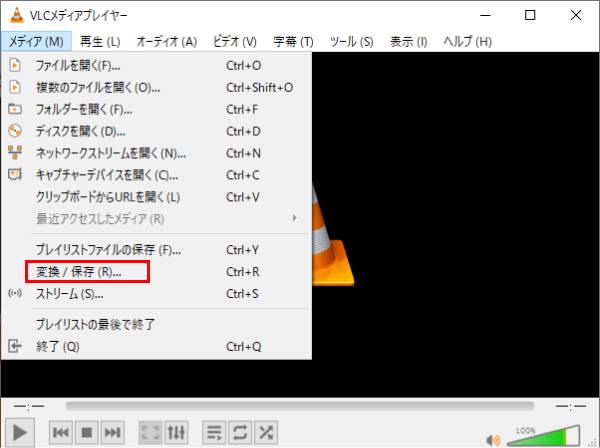
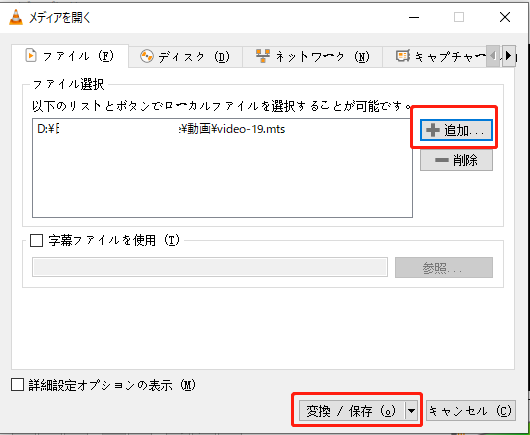

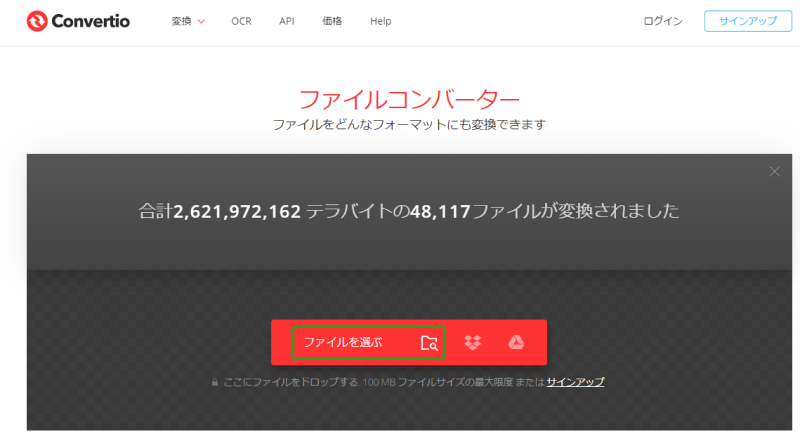
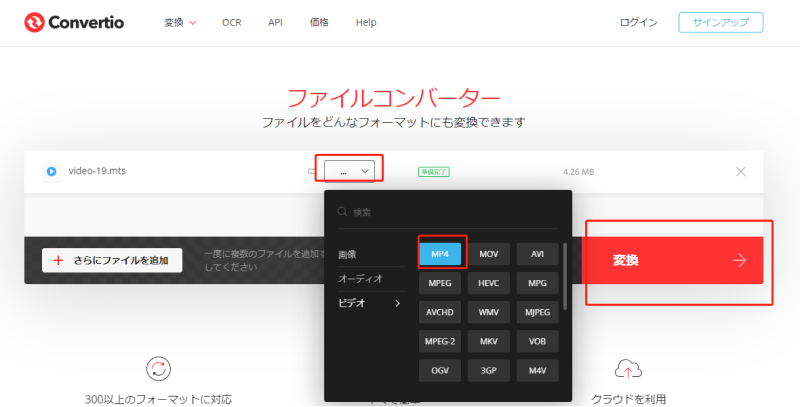



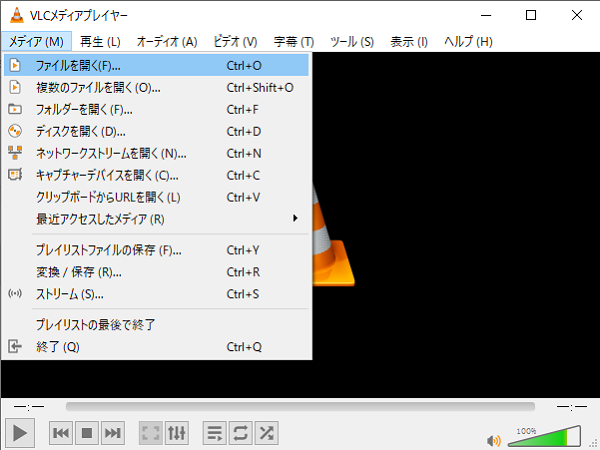
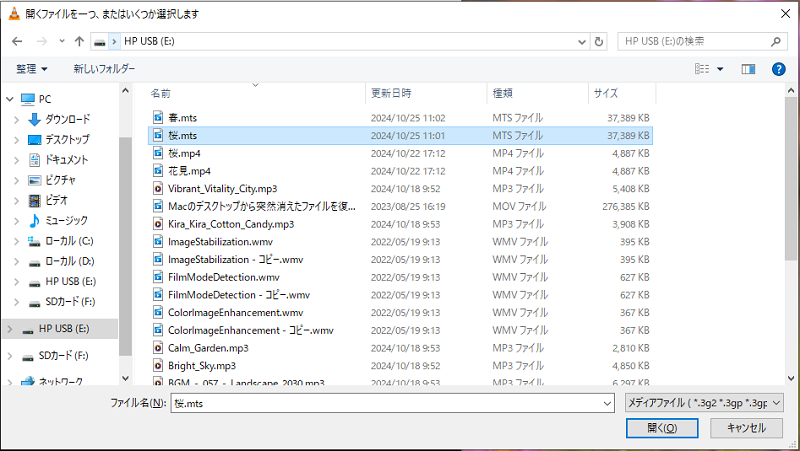

 ChatGPT
ChatGPT
 Google AI モード
Google AI モード
 Perplexity
Perplexity
 Grok
Grok